最近有小伙伴询问小编说,自己的win10电脑开机后总会发现桌面上多了几款无用的软件,删除了还是会自动安装这些垃圾软件,这该怎么办?我们该怎么阻止win10自动安装垃圾软件?接下来小编就带大家寻找win10不停安装垃圾软件解决办法,希望能够帮助到大家。
1、首先使用组合键“Win+R”打开运行窗口;
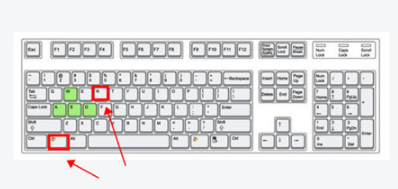
2、进入后输入框中输入命令regedit,回车确定进入;
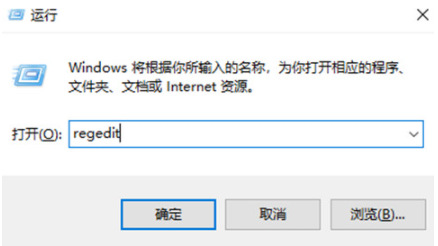
3、在弹窗中找到HKEY_LOCAL_MACHINE\SOFTWARE\Policies\Microsoft\Windows的位置;
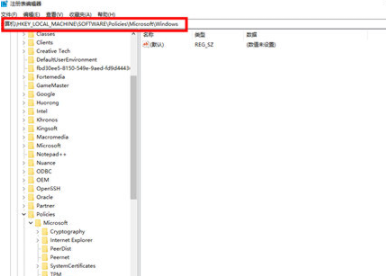
4、在windows项中右键空白处,选择“新建”,选择“项”;
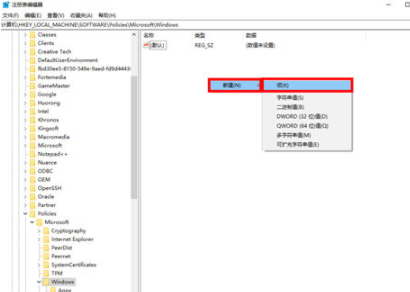
5、右键选中新建项,重命名为“CloudContent”;
6、选中新项,右键空白处,选择“新建”,选择“DWORD(32位)值”;

7、右键重命名为“DisableWindowsConsumerFeatures”,并双击打开;

8、进入弹窗,设置“数值数据”为“1”实时,单击保存。

9、使用组合键“Win+I”打开windows设置页面,单击“应用”;
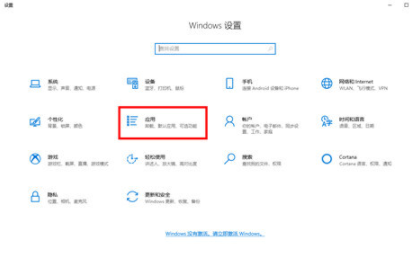
10、进入后,在右侧找到“选择获取应用的位置”;
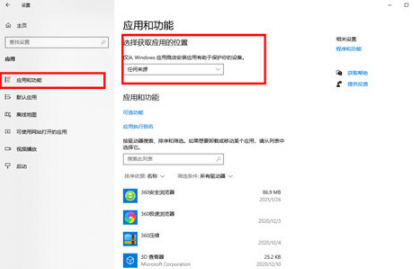
11、单击下拉符号选择“任何来源,但在安装Microsoft Store之外的应用前向我发出警告”选项即可;
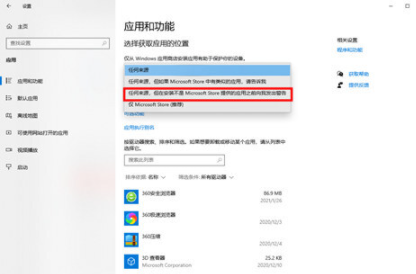
12、重启电脑即可修复。
以上就是小编为大家整理的关于win10不停安装垃圾软件怎么办的解决办法,希望能帮大家解决困扰。
Copyright ©2018-2023 www.958358.com 粤ICP备19111771号-7 增值电信业务经营许可证 粤B2-20231006